
Ver mensajes de registro en Consola en la Mac
Usar Consola para ver mensajes de registro recopilados por la computadora y otros dispositivos conectados. Estos mensajes de registro pueden referirse a eventos del sistema, texto de los cuadros de diálogo, errores, estado y otras comunicaciones. Si se produce un problema, puede que encuentres información acerca de la causa del problema en alguno de estos mensajes de registro o actividades.
Nota: si no iniciaste sesión como administrador, necesitas ingresar el nombre y la contraseña de un administrador para ver mensajes de registro.
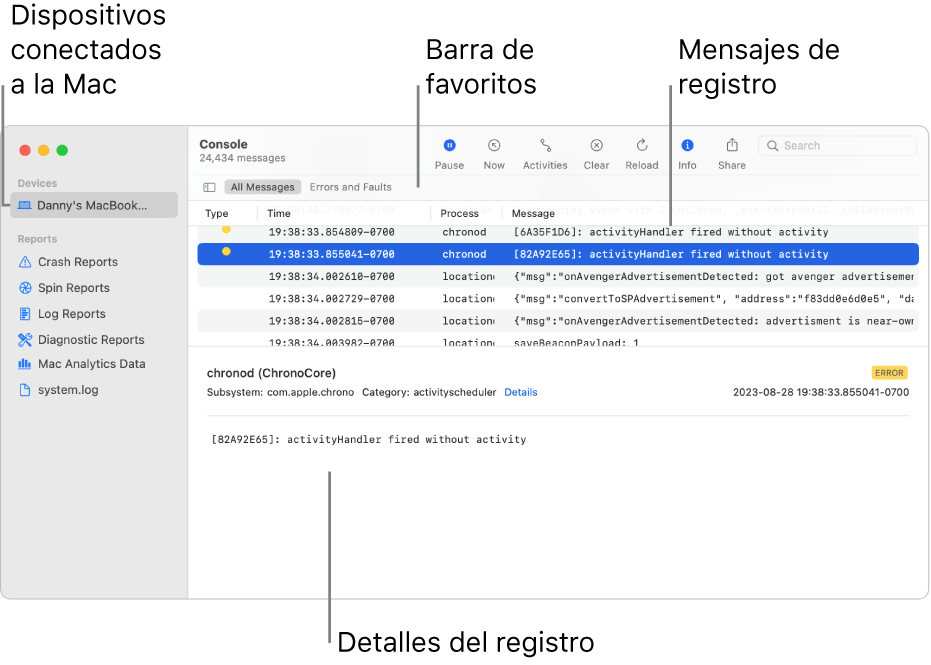
En la app Consola
 en tu Mac, en la lista Dispositivos a la izquierda, selecciona el dispositivo cuyos mensajes de registro quieres ver (por ejemplo, los de tu Mac, iPhone, iPad, Apple Watch o Apple TV). Si no ves la lista Dispositivos, haz clic en el botón Barra lateral
en tu Mac, en la lista Dispositivos a la izquierda, selecciona el dispositivo cuyos mensajes de registro quieres ver (por ejemplo, los de tu Mac, iPhone, iPad, Apple Watch o Apple TV). Si no ves la lista Dispositivos, haz clic en el botón Barra lateral  en la barra de favoritos.
en la barra de favoritos.Haz clic en Iniciar en la barra de herramientas.
Los mensajes de registro del dispositivo aparecerán en la ventana.
Un punto en la columna Tipo indica el tipo de mensaje de registro:
 Rojo: fallos
Rojo: fallos Amarillo: errores
Amarillo: errores Gris obscuro: mensajes de registro de depuración
Gris obscuro: mensajes de registro de depuración Gris claro: mensajes de registro informativos
Gris claro: mensajes de registro informativos
Nota: si no hay un punto en la columna Tipo, el mensaje de registro pertenece al tipo predeterminado.
Realiza cualquiera de las siguientes operaciones:
Ver un mensaje de registro entero en la columna Mensajes: haz clic en el mensaje de registro y presiona la tecla de flecha derecha, o selecciona Visualización > Expandir la fila seleccionada. Para volver a reducir el mensaje de registro a una línea, presiona la tecla de flecha izquierda, o selecciona Visualización > Contraer la fila seleccionada.
Ver todos los detalles de un mensaje de registro: haz clic en Detalles en los detalles del mensaje de registro en la mitad inferior de la ventana de Consola. Si no ves los detalles del mensaje de registro, haz clic en el botón Información
 en la barra de herramientas (o usa la Touch Bar), o selecciona Visualización > Mostrar panel de información. Para ver menos detalles, haz clic en Ocultar.
en la barra de herramientas (o usa la Touch Bar), o selecciona Visualización > Mostrar panel de información. Para ver menos detalles, haz clic en Ocultar.Buscar un mensaje de registro específico en la visualización actual: haz clic en el mensaje de registro y presiona Comando + F. Consulta Buscar texto en mensajes de registro y reportes.
Mientras ves mensajes de registro, puedes mover columnas y cambiar su apariencia; ver la actividad más reciente, y aplicar búsquedas guardadas. Consulta Personalizar la ventana de registro.